如果您想要快速清除 Word 文档表格中的字,可以尝试以下方法:
方法一:使用快捷键
1. 首先选中需要清除字的表格,可以通过单击表格左上角的小方块来全选表格。
2. 然后按下“Delete”键或“Backspace”键,即可快速清除表格中的字。
方法二:使用表格工具
1. 首先选中需要清除字的表格,然后在 Word 菜单栏中找到“表格工具”。
2. 选择“布局”选项卡,在“数据”分组中找到“选择”按钮,选择“表格”,即可选中整个表格。
3. 然后在“开始”选项卡中的“字体”分组中,选择“字体颜色”下拉菜单,选择“无颜色”,即可快速清除表格中的字。
方法三:使用清除格式功能
1. 首先选中需要清除字的表格,然后在 Word 菜单栏中找到“开始”选项卡。
2. 在“字体”分组中找到“清除格式”按钮,单击即可快速清除表格中的字。
以上是几种快速清除 Word 文档表格中字的方法。需要注意的是,这些方法都会清除表格中的所有字,如果只想清除表格中的部分字,可以先选中需要清除的文字,然后使用删除或清除格式功能即可。
清除word表格内文字,可以通过将要删除的内容选中,之后删除来实现。
方法一:通过拖动鼠标进行选中,按delete键删除。
方法二:删除一列或多列,可以将光标放在指定列的上方,光标变成黑色向下的箭头后单击选中整列,之后删除。



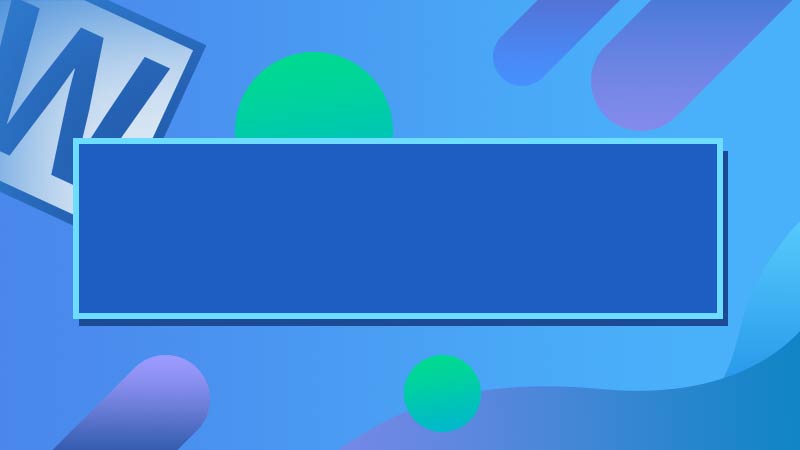


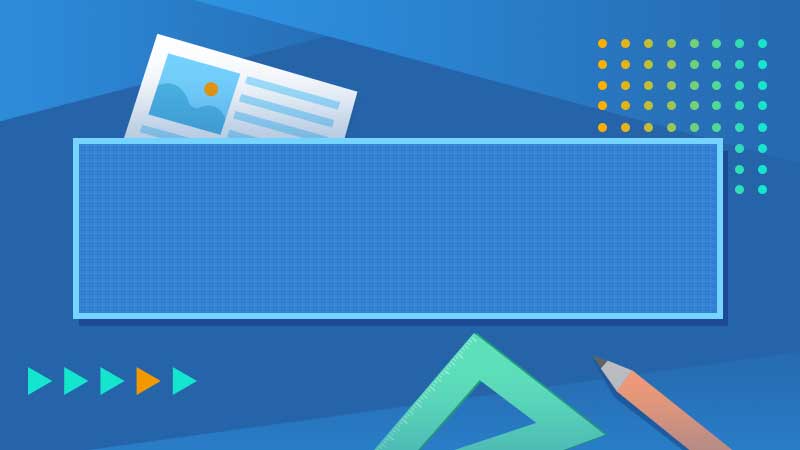
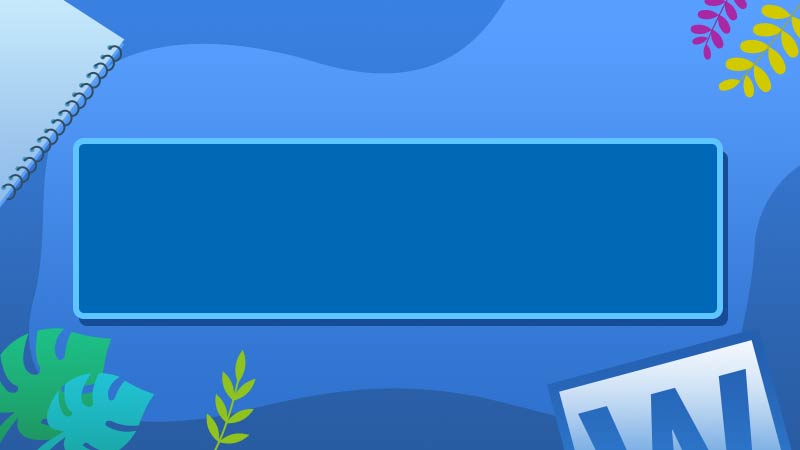
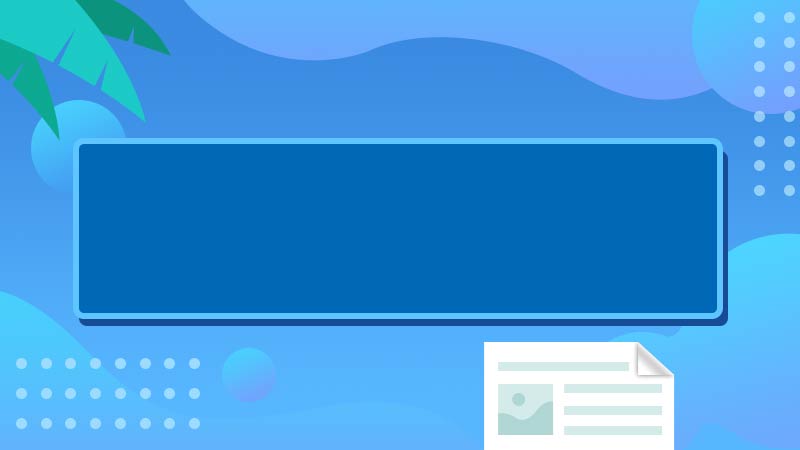
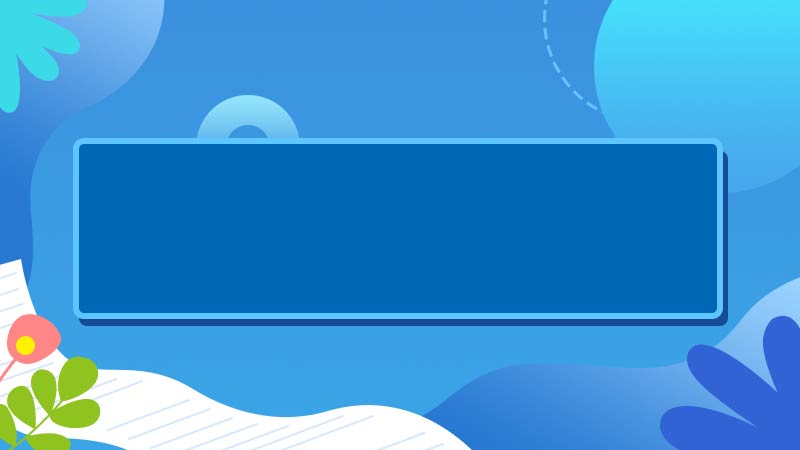
全部回复
